Pip, även känd som "PIP Installs Packages", är ett paketorganisationssystem för att installera och använda Python-programvarupaket. Ja, det är "Installationer" och "Paketer" med ett "s." Det används vanligtvis för Python Package Index-paket.

När de installerar Python-paket rapporterar många användare att de får meddelandet "'pip' känns inte igen som ett internt eller externt kommando" och är inte säkra på hur de ska felsöka. Om du ser det här felet, läs vidare för tips om hur du åtgärdar det.
Orsakerna till "Pip" känns inte igen som ett internt eller externt kommandoprogram eller batchfil
Låt oss titta på de två vanligaste orsakerna till detta fel:
Orsak #1: Pip-installationen finns inte i systemvariabeln
För att Python-kommandon ska köras från en Windows-kommandotolk måste sökvägen för din pip-installation läggas till din "PATH" systemvariabel. Den bör läggas till automatiskt om du skaffade Python via installationsfilen.
Orsak #2: Installationen lades inte till i din PATH eller systemvariabler
Om du har lagt till sökvägen manuellt kan problemet vara ett stavfel. Ett saknat semikolon eller ett extra mellanslag någonstans kommer att ge ett fel.
Hur man fixar "Pip" känns inte igen som ett internt eller externt kommando i Windows 10 eller Visual Studio Code
Om du ser det här felmeddelandet när du arbetar i Windows eller med Visual Code, betyder det vanligtvis att det finns ett problem med Python-installationen eller att PATH inte har ställts in korrekt. Prova följande tips för att lösa problemet:
Fix 1: Se till att Pip har lagts till i din PATH-variabel
Om du är säker på att pip lades till i PATH-variabeln, gå vidare till "Fix 3." Om inte, fortsätt här.
- Tryck på "Windows-tangenten + R." för att öppna dialogrutan "Kör".
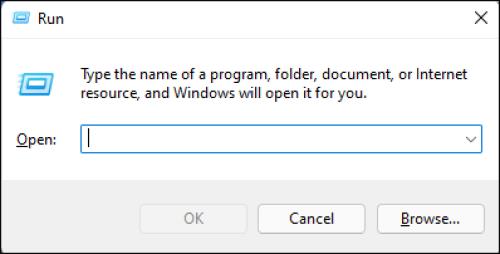
- Skriv"
cmd"och tryck på "Enter".
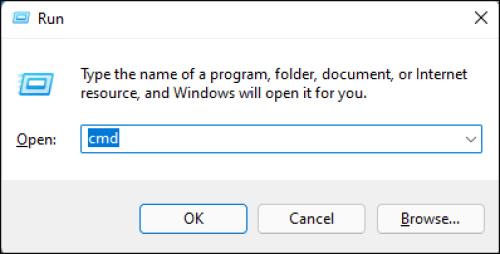
- För en lista över alla platser som lagts till i din PATH-variabel, skriv "
echo %PATH%" utan citattecken i kommandotolken och tryck sedan på "Enter."
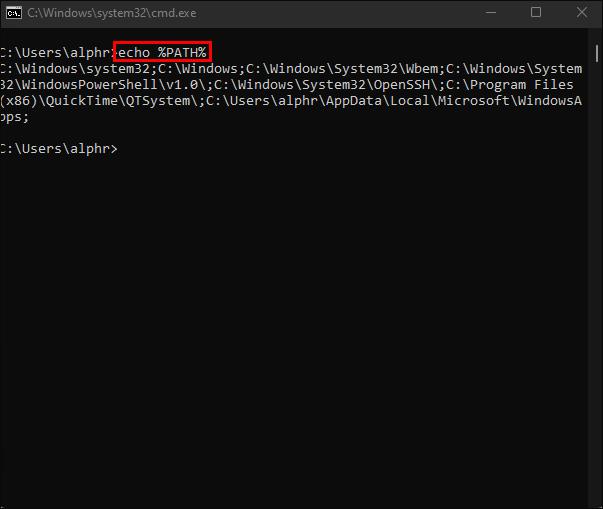
- Sökvägen lades till i PATH-variabeln om du hittar något som "C:\Python39\Scripts" (med numret beroende på din Python-version).
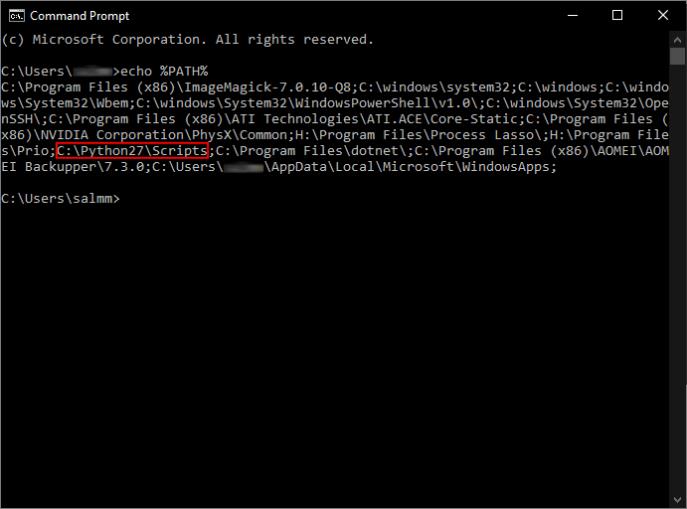
Om pip inte har lagts till, prova nästa fix.
Fix 2: Lägg till Pip till PATH-miljövariabeln
Det finns två sätt att lägga till pip till PATH-miljövariabeln—Systemegenskaper och kommandotolken.
Hur man lägger till Pip till PATH-miljövariabeln med hjälp av systemegenskaper
- Öppna dialogrutan "Kör" genom att trycka på "Windows-tangenten + R."
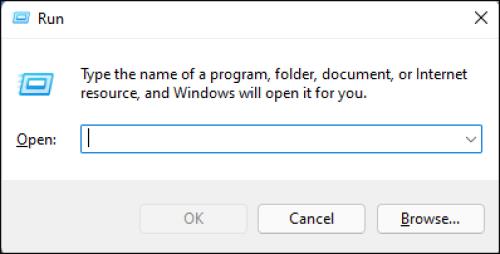
- Skriv in "
sysdm.cpl" och tryck på "Enter" för att komma åt "Systemegenskaper."
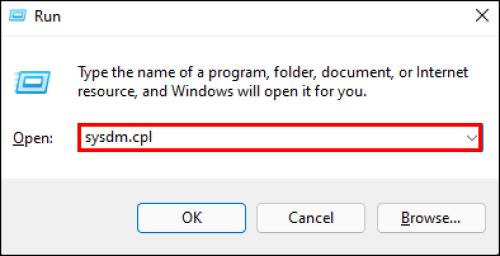
- Välj fliken "Avancerat" och klicka sedan på "Miljövariabler".
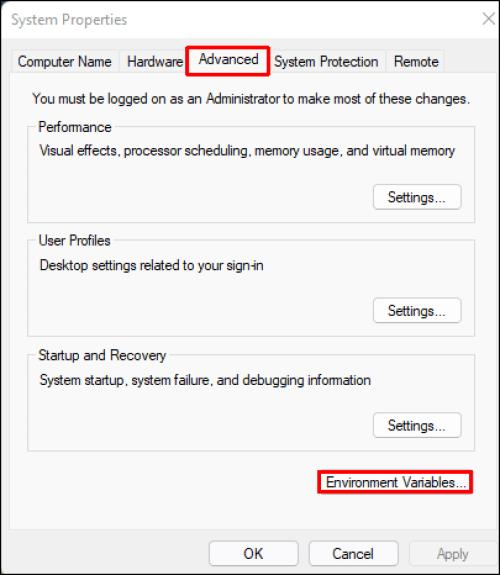
- Gå till avsnittet "Systemvariabler" och välj "Sökväg", klicka sedan på knappen "Redigera" längst ner.
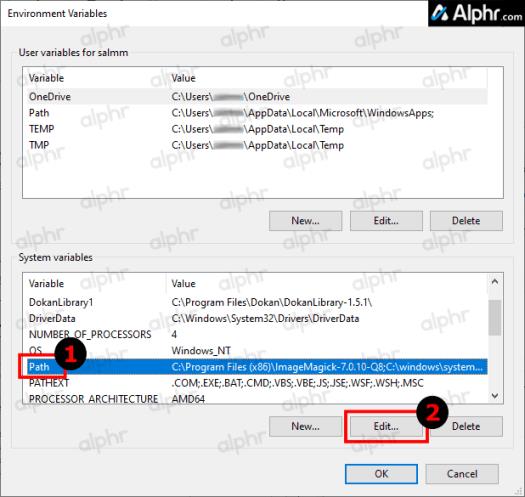
- Klicka på "Ny" och lägg sedan till din "pip-installationssökväg" följt av "Enter" och välj sedan "OK" för att spara den och stänga fönstret. Standardplatsen är: "C:\Python##\Scripts" med faktiska siffror, men din plats och filversion kan skilja sig åt.
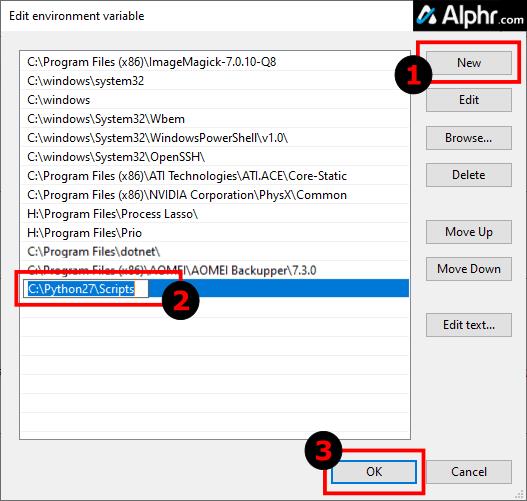
- När sökvägen har lagts till, starta om Windows (VIKTIGT), öppna ett nytt kommandofönster och försök sedan installera ett pip-paket för att se om problemet löstes.
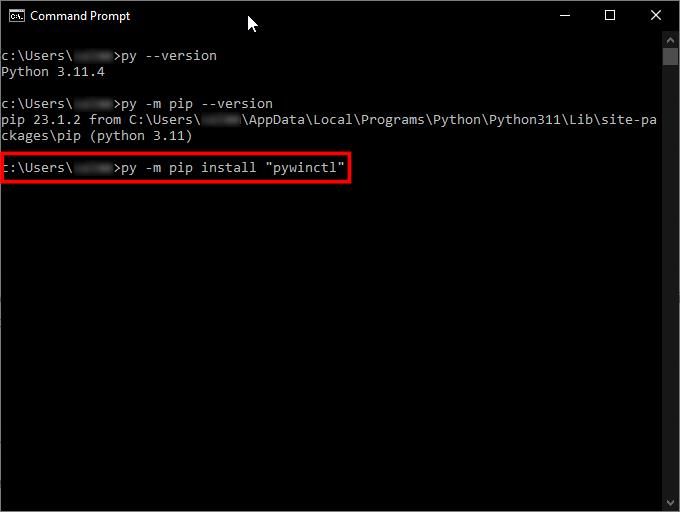
Hur man lägger till Pip till PATH-miljövariabeln med hjälp av kommandotolken
- Tryck på "Windows-tangenten + R." för att starta dialogrutan "Kör".
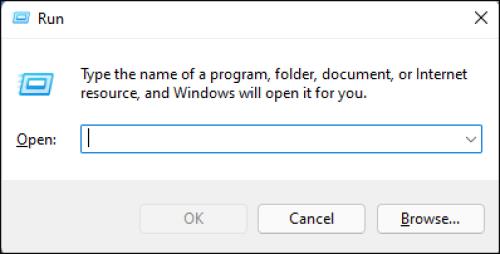
- För ett nytt kommandotolksfönster, skriv "
cmd" och tryck sedan på "Enter."
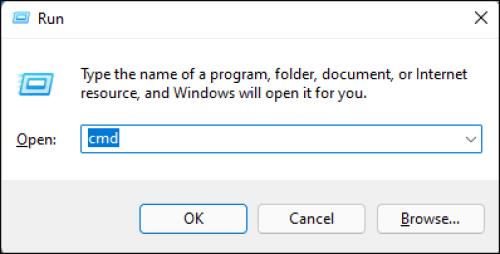
- Skriv följande kommando (med din faktiska sökväg efter semikolon) och tryck på "Enter" för att köra det:
setx PATH "%PATH%;C:\Python39\Scripts"
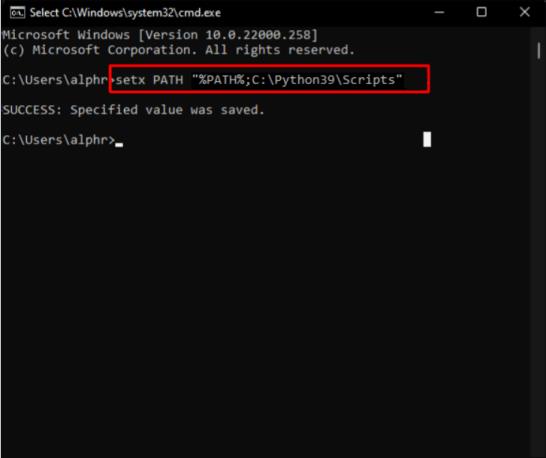
Fix 3: Öppna Python-paketet utan att lägga till Pip-variabeln
Följ dessa steg för att öppna Python-installationspaket i CMD utan att lägga till pip-variabeln:
- Tryck på " Windows-tangenten + R " för att öppna "Kör"-prompten.
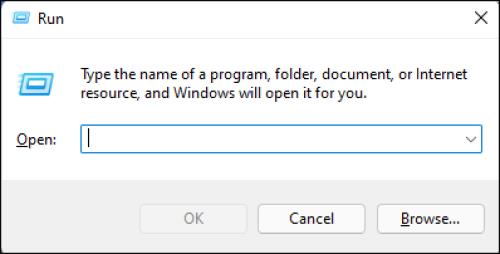
- Skriv"
cmd"och tryck på "Enter" för att öppna kommandotolken.
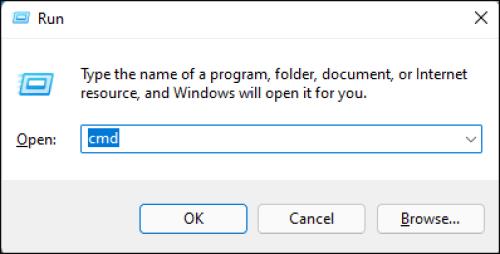
- Ange följande kommando för Python 3 (med paketnamnet som använder pip), tryck sedan på "Enter" för att köra det:
py -m pip3 install "package name"
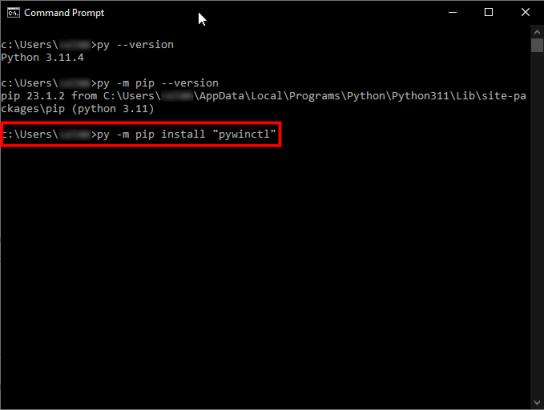
Fix 4: Se till att Pip ingår i installationen
Vissa Python-installatörer utesluter pip från standardinstallationen. Du kan fixa detta genom att ändra Python-installationsprogrammet till att inkludera pip, och så här:
- Tryck på "Windows-tangenten + R" för att öppna "Kör"-prompten.
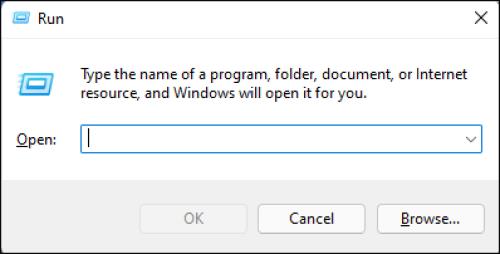
- Skriv "
appwiz.cpl" och tryck på "Enter".
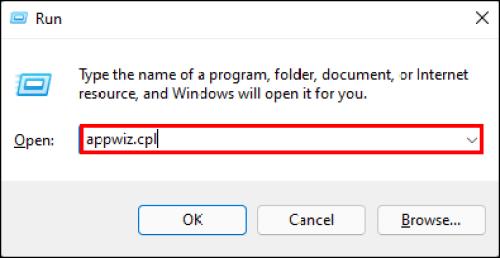
- I fönstret "Program och funktioner", högerklicka på "Python" och välj "Ändra".
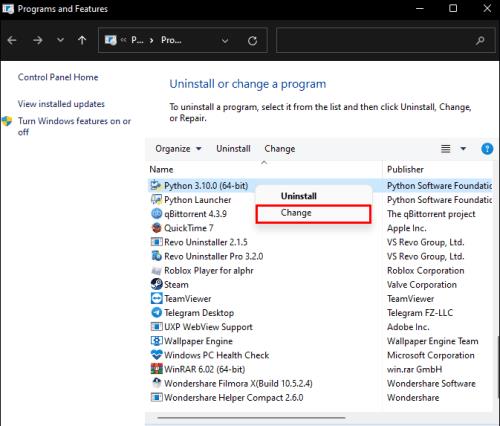
- Välj "Ändra".
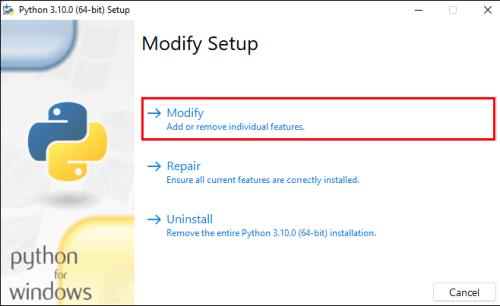
- I "Valfria funktioner", markera rutan "pip" och tryck på "Nästa".
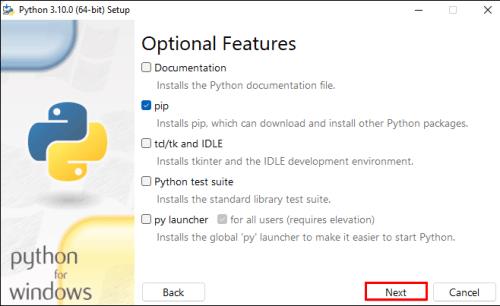
- Se till att "Lägg till Python till miljövariabler" är markerat i fönstret "Avancerade alternativ".
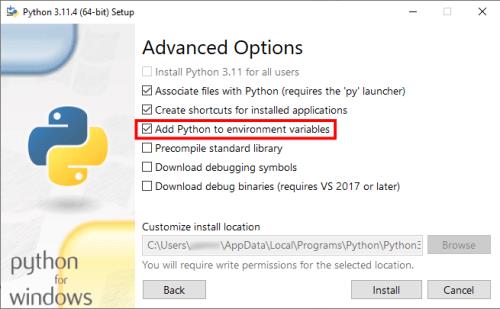
- För att tillämpa ändringarna, klicka på "Installera".
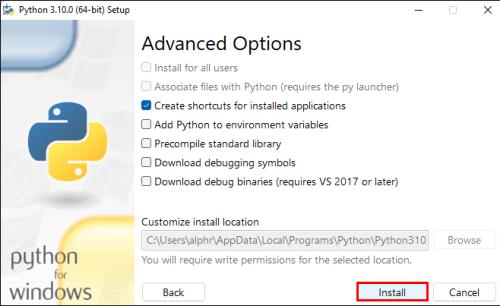
- När installationen är klar, öppna "Command Prompt" och kontrollera om du kan installera ett Python-paket som använder pip utan att få felet.
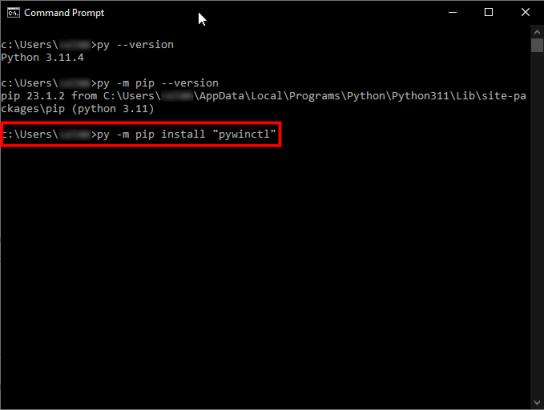
Om du fortfarande ser felet, gå till det sista avsnittet i den här artikeln för steg för att avinstallera och installera om Python.
Installera om Python för att fixa att "Pip" inte känns igen som ett internt eller externt kommando
Det här felet betyder vanligtvis att det finns ett problem med Python-installationen eller att systemvariabeln PATH inte är korrekt inställd. Försök att installera om Python och alla dess komponenter för att åtgärda problemet. Det enklaste sättet är via Pythons körbara installationsprogram. Så här gör du:
- Tryck på "Windows-tangenten + R" för att öppna dialogrutan "Kör".
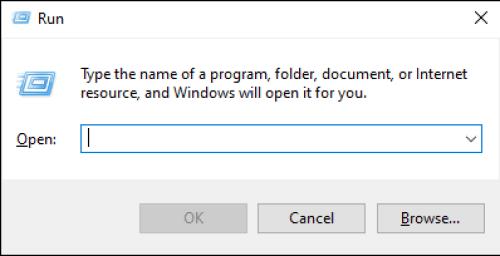
- Skriv "
appwiz.cpl" för att komma till fönstret "Program och funktioner".
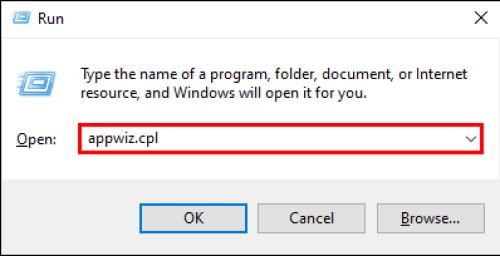
- Rulla ner i listan med installerade program för att hitta Python-installationen, INTE startprogrammet.
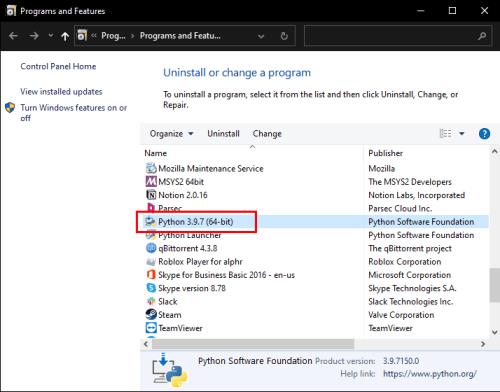
- Högerklicka på den och välj "Avinstallera" och följ sedan instruktionerna.
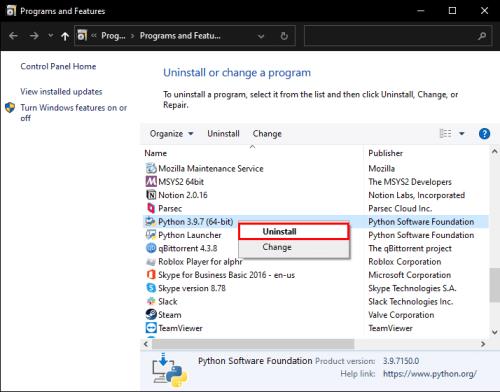
- När Python har tagits bort, starta om din dator (VIKTIGT) och ladda ner det senaste Python-installationsprogrammet för ditt operativsystem.
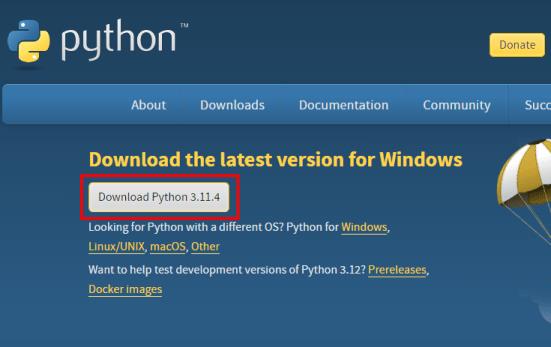
- Kör "python-3.##.#-amd64.exe" (eller vilket installationsprogram du har laddat ner) genom att dubbelklicka på filen eller använda kommandotolken.
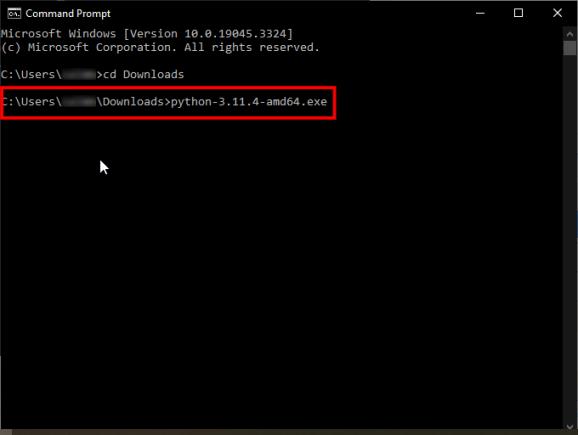
- Se till att "Lägg till Python 3.## till PATH" är markerat längst ned och välj sedan "Anpassa installation."
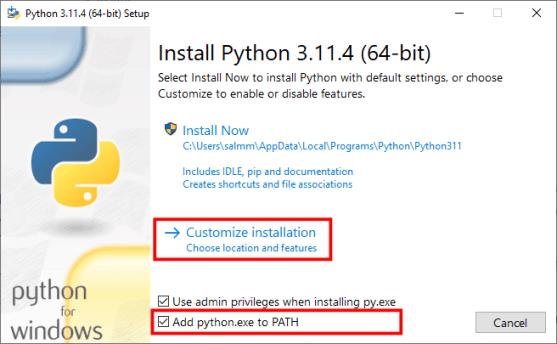
- Se till att alternativet "pip" är markerat i avsnittet "Valfria funktioner" , klicka sedan på "Nästa".
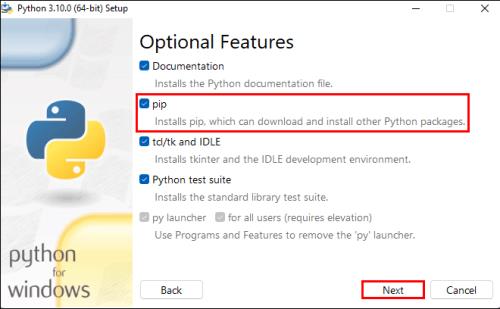
- Standardplatsen kan lämnas som den är, men se till att "Lägg till Python till miljövariabler" är markerad och klicka sedan på "Installera." Du kan också bocka av "Installera Python 3.xx för alla användare" om så önskas.
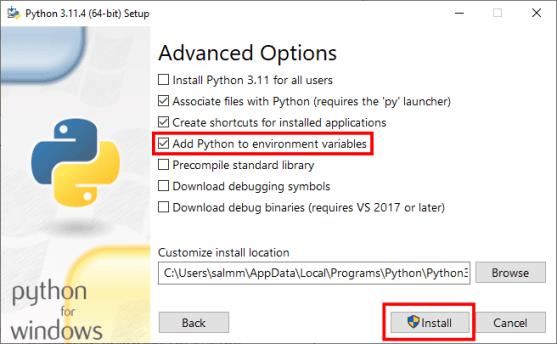
- När installationen är klar, installera ett Python 3-paket som använder pip för att se om installationsprocessen fungerar genom att skriva följande:
py -m pip install "Project Name Here"
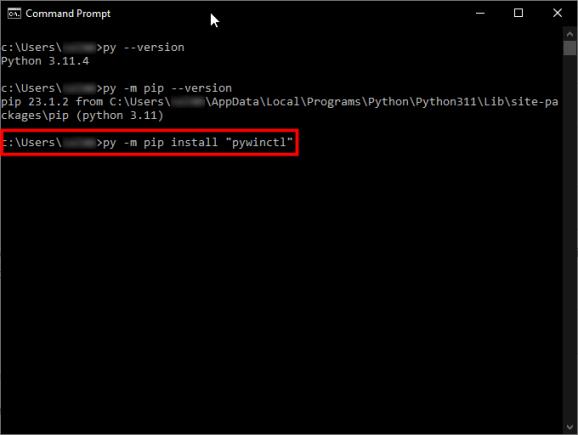
Pip är nu igenkänd
Felmeddelandet "'pip' känns inte igen som ett internt eller externt kommando" är ett vanligt scenario. Orsaken beror vanligtvis på att sökvägen för pip-installationen är otillgänglig eller har lagts till felaktigt i systemvariabeln PATH. Du kan lägga till det manuellt via kommandotolken eller systemegenskaper, ändra Python-installationen till att inkludera pip, eller avinstallera och installera om Python och se till att alternativet "pip" och lägga till det i miljövariabler är markerat.


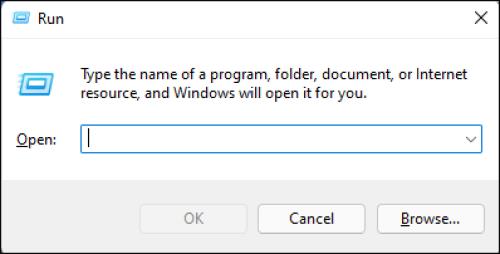
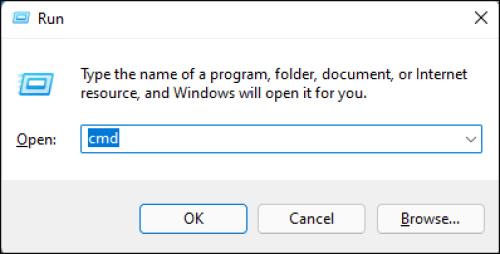
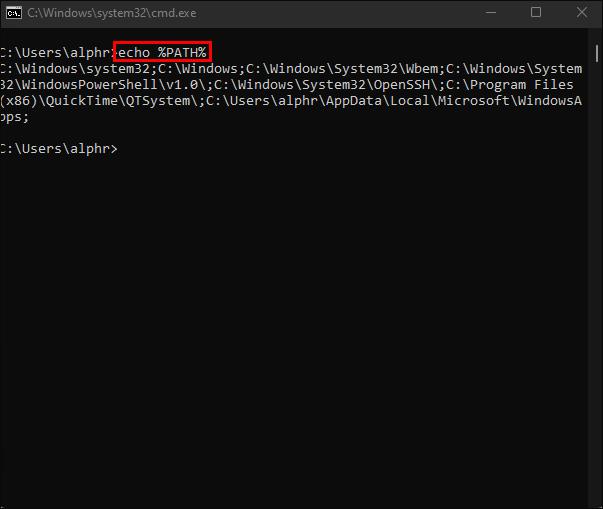
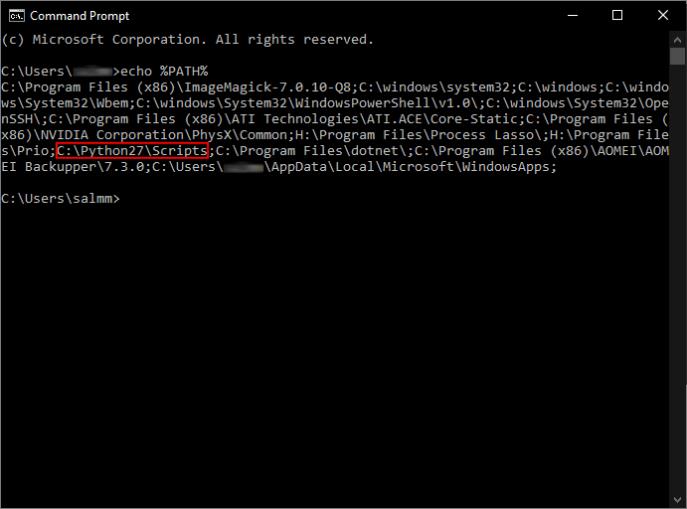
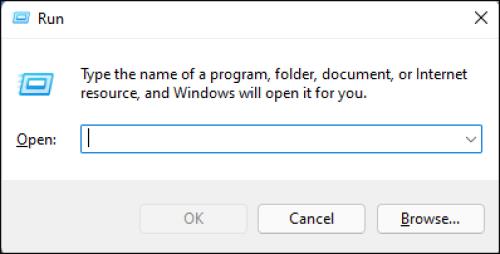
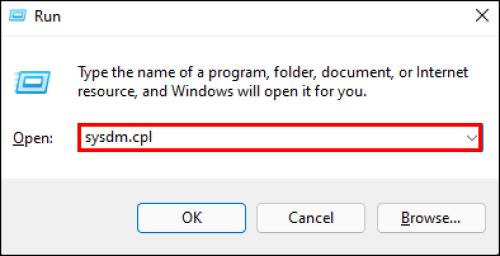
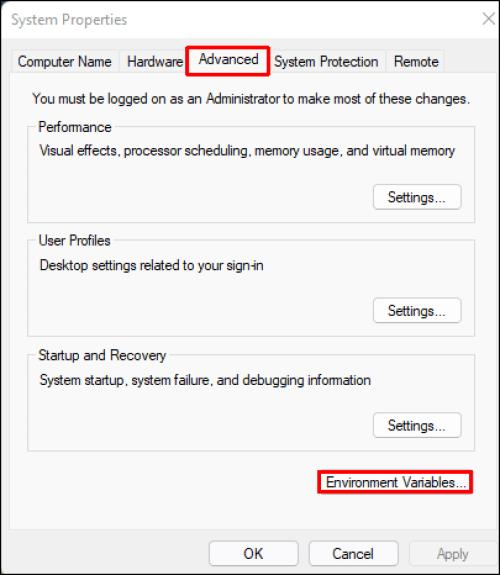
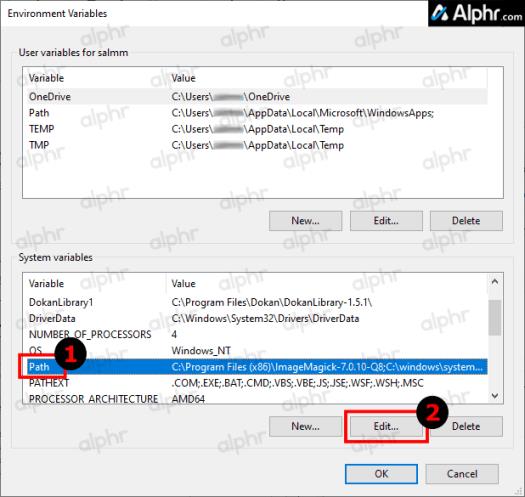
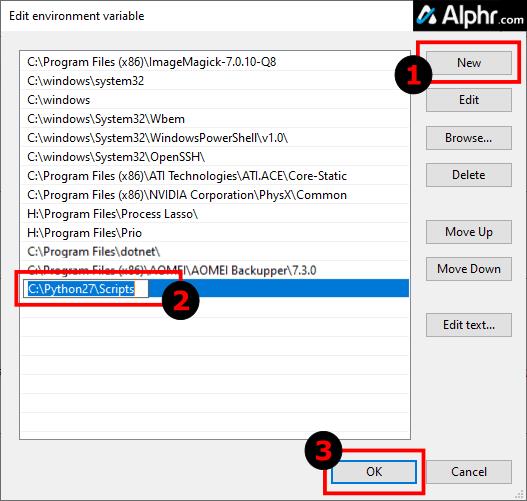
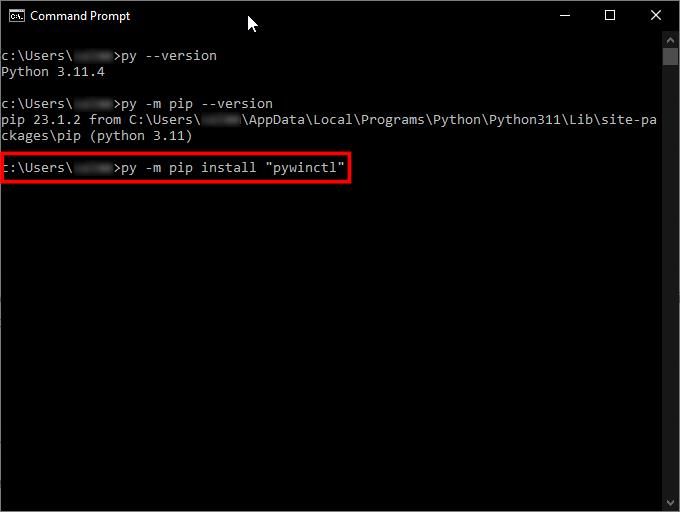
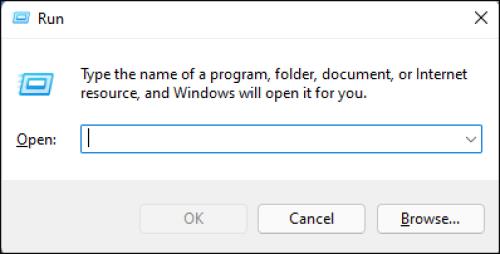
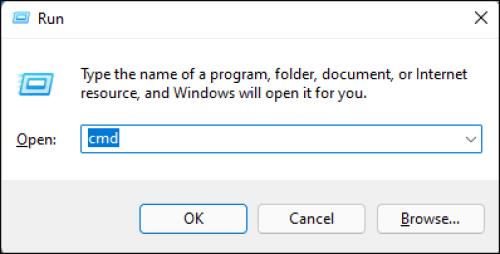
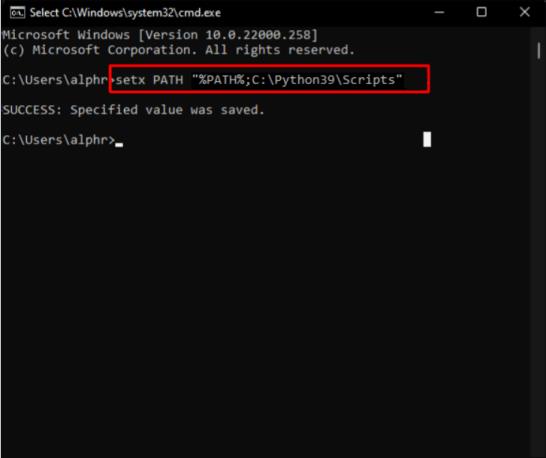
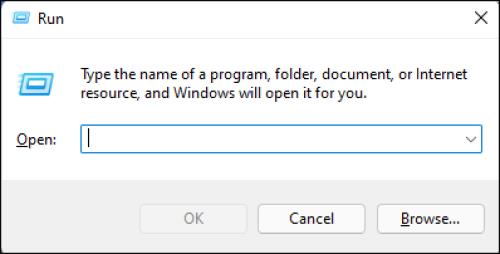
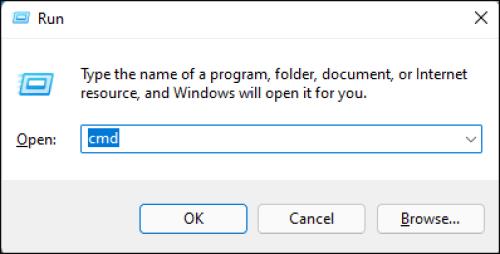
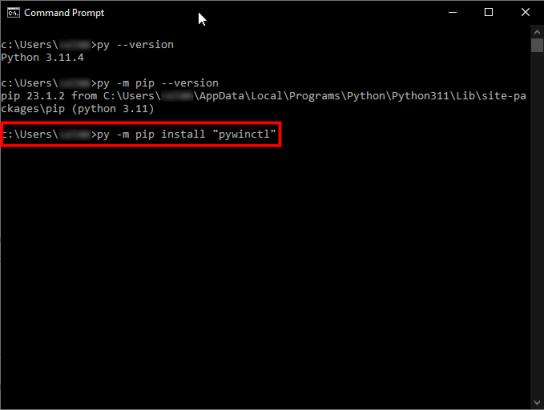
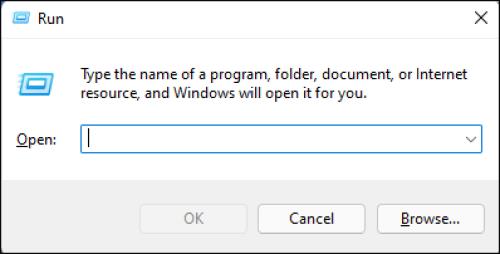
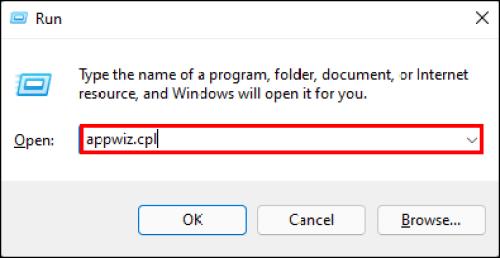
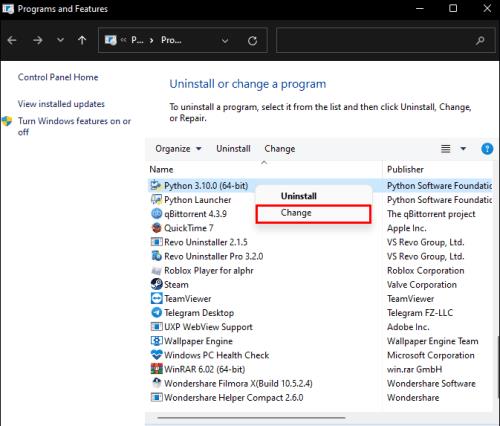
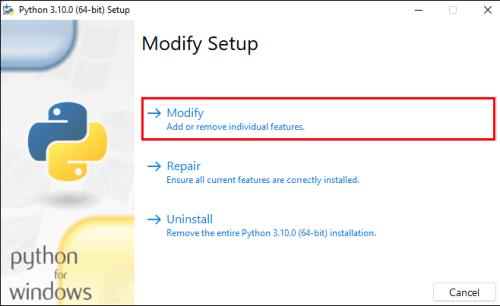
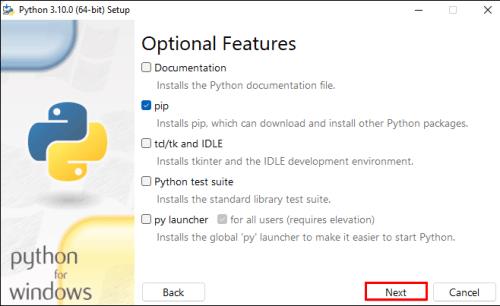
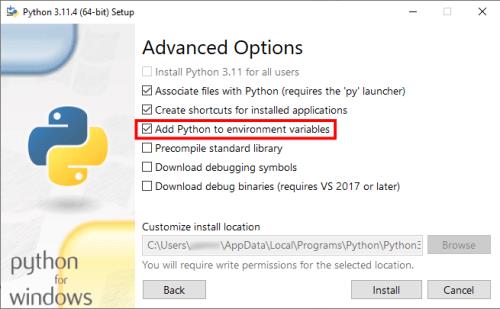
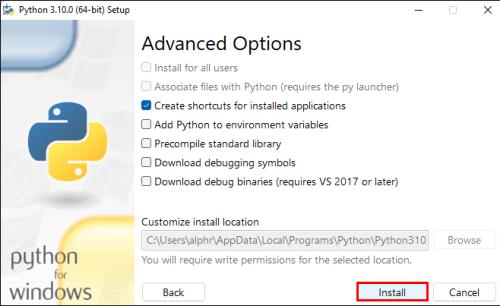
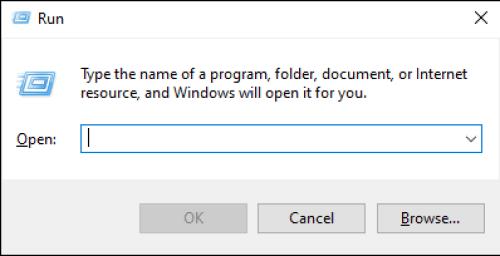
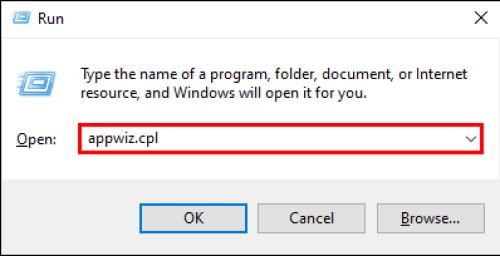
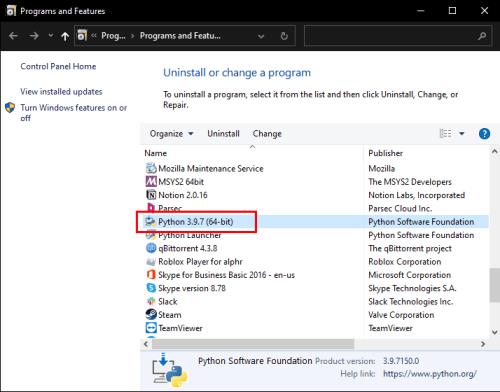
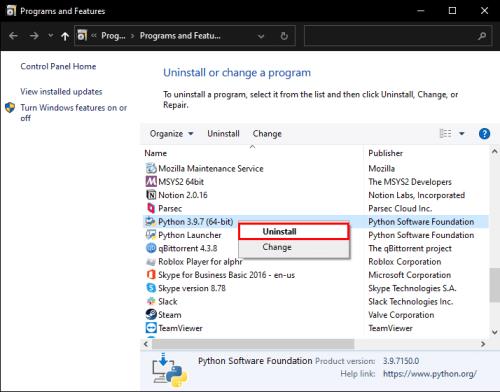
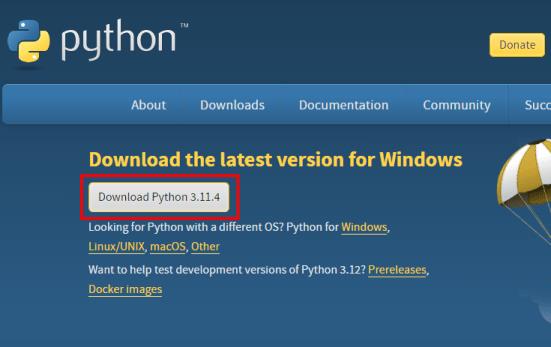
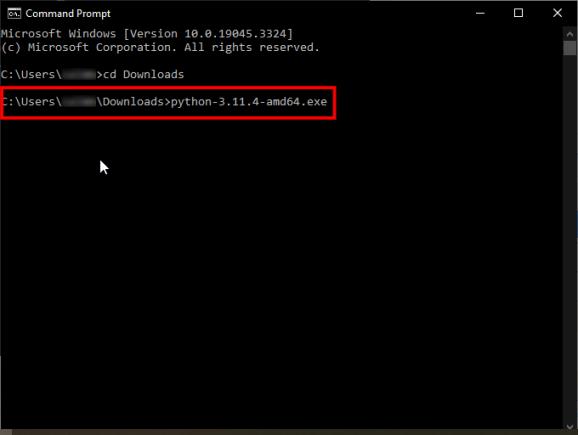
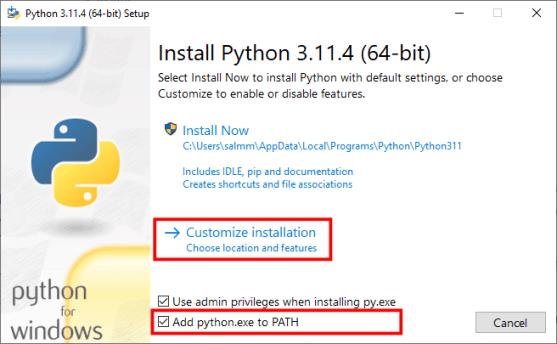
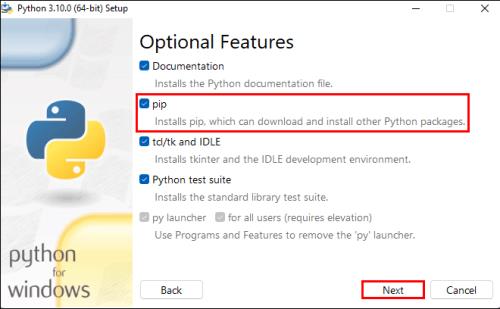
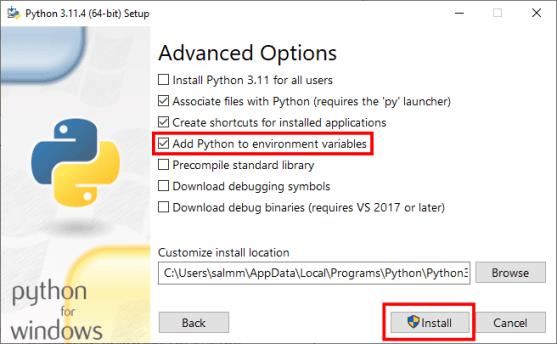
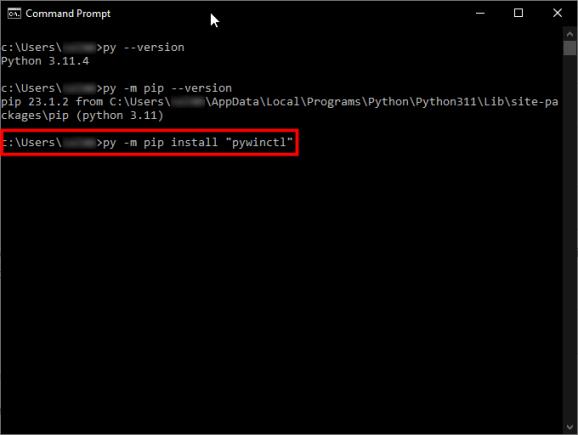






![Ta reda på hur du gör försättssidor i Google Dokument [Enkla steg] Ta reda på hur du gör försättssidor i Google Dokument [Enkla steg]](https://blog.webtech360.com/resources3/images10/image-336-1008140654862.jpg)

